Neues Etikett erstellen #
Beispiel Artikelstamm
Um ein neues und nach eigenen Vorgaben definiertes Etikett zu gestalten, öffnen Sie den Berichtsdesigner für die Etiketten. Entsprechend der Art des Etiketts (Adressen- oder Artikelstamm bzw. Verkaufs- oder Einkaufsbeleg) öffnen Sie die Option Vorlage bearbeiten aus dem entsprechenden Bereich.
Sie öffnen die Option Vorlage bearbeiten mit einem vorhandenen Etikett:
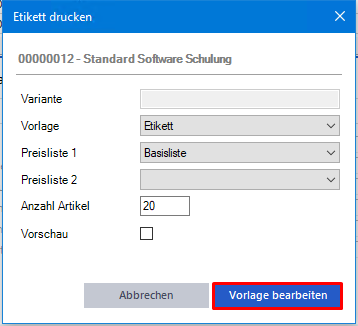
Ändern Sie in den Eigenschaften Etikett Bericht den Namen und den Anzeigenamen des aktuellen Etiketts auf den Namen des neuen Etiketts:
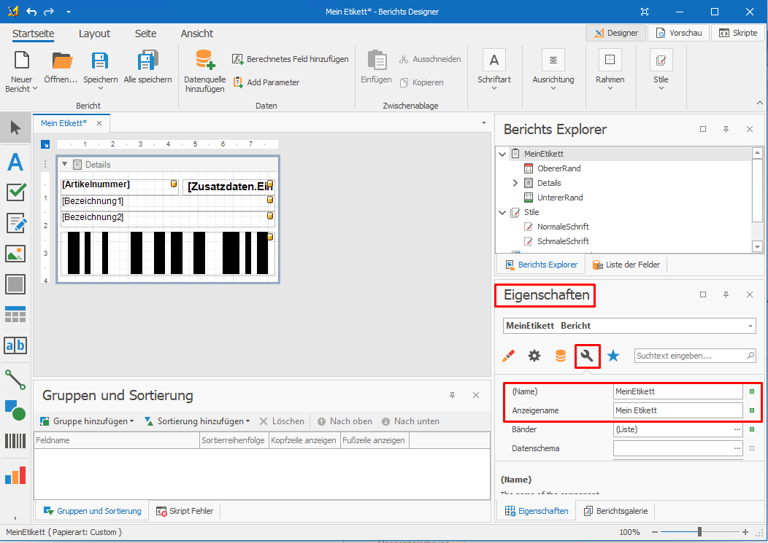
Wählen Sie die Option Speichern als und speichern das neue Etikett unter dem vorgeschlagenen Namen (es ist der Anzeigename) ab:
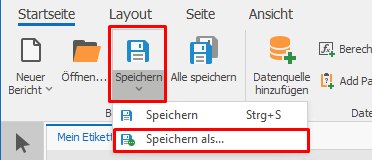
Sie können nun das Etikett umgestalten. Dabei wird das Vorlageetikett nicht mehr verändert.
Passen Sie die Etikettengröße entsprechend Ihrem gewünschten Etikett an. Wählen Sie dazu die Papierart „Benutzer“ und geben die Papierbreite und Papierhöhe an:
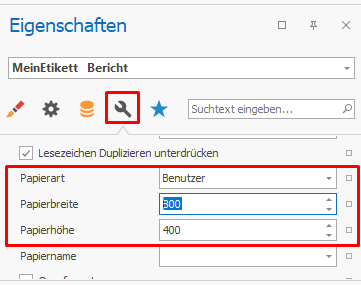
Definieren Sie die Ränder für Ihr Etikett:
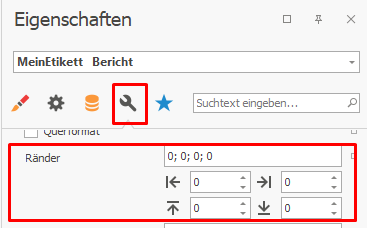
Sie können nun die vorhandenen Felder aus dem Etikett entfernen (Entf-Taste), deren Position verändern und weitere Felder aus der Liste der Felder auf dem Etikett positionieren.
In der Liste der Felder finden Sie alle verfügbaren Felder aus dem Bereich, aus dem Sie den Berichtsdesigner geöffnet haben:
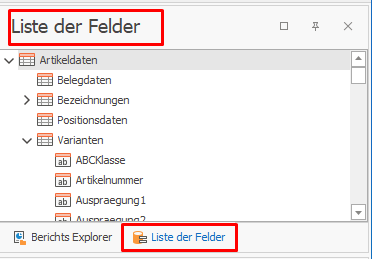
Um Felder auf dem Etikett zu positionieren, ziehen Sie das gewünschte Feld mit der linken gedrückten Maustaste auf die gewünschte Position auf dem Etikett. Hilfslinien helfen Ihnen bei der Positionierung zu anderen Feldern.
Sie können die Feldgröße selbst festlegen, indem Sie das Feld in der Größe verändern.
In den Eigenschaften eines Feldes können Sie weitere Optionen festlegen. Sie markieren dazu das Feld und gehen in die Eigenschaften:
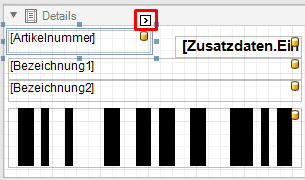
Es öffnet sich das Feld für die Eigenschaften:
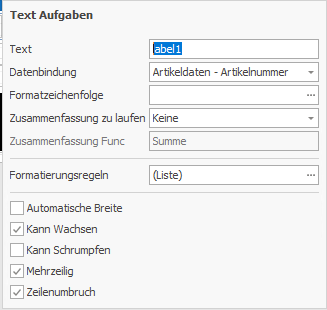
Um ein Feld mit Strichcode oder QR-Code darzustellen, können Sie das vorhandene Feld nutzen oder aus der Symbolleiste im linken Bereich das entsprechende Feld in das Etikett ziehen:
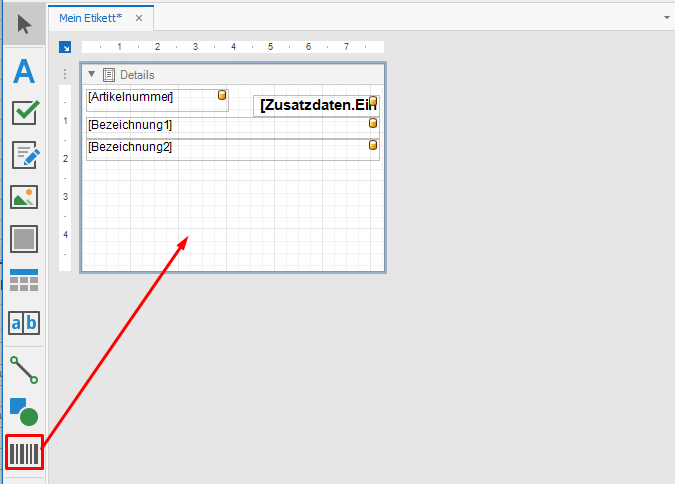
In den Eigenschaften des Feldes können Sie den Code auswählen und die Datenbindung (welches Feld soll dargestellt werden) setzen. Die Modulautomatik füllt den gesamten Bereich mit dem Code aus. Wählen Sie Text anzeigen, so wird unterhalb des Barcodes der Inhalt in lesbarer Form dargestellt:
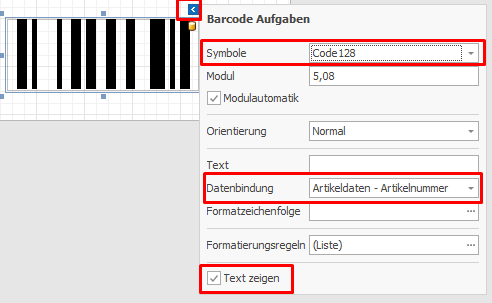
Speichern Sie das neu gestaltete Etikett ab.
Die Verfahrensweise ist für den Ein- und Verkaufsbeleg gleich. Dort stehen Ihnen die wesentlichsten Felder des Beleges und der Belegpositionen zur Auswahl.